13 быстрых способов исправить неработающий PIN-код Windows 10
 Как и его предшествующие версии, Windows 10 позволяет пользователям защищать свою операционную систему с помощью PIN-кода. Многие пользователи предпочитают использование PIN-кодов, так как их легче запомнить, чем длинный пароль. Но что делать, если ваш PIN-код не работает в Windows 10?
Как и его предшествующие версии, Windows 10 позволяет пользователям защищать свою операционную систему с помощью PIN-кода. Многие пользователи предпочитают использование PIN-кодов, так как их легче запомнить, чем длинный пароль. Но что делать, если ваш PIN-код не работает в Windows 10?
Невозможность использования PIN-кода может стать серьезной проблемой, и пользователи сообщали о нескольких схожих проблемах, связанных с PIN-кодом.
Вот самые частые проблемы, упомянутые нашими читателями в связи с функцией PIN-кода; что удивительно, это не останавливается на Windows 10. Так что ознакомьтесь с этими сценариями и посмотрите, что подходит вам, прежде чем мы углубимся в решение.
Почему мой компьютер не распознает мой PIN-код?
Проблема может быть связана с используемым вами антивирусным программным обеспечением, недавним обновлением Windows, которое внедрило ошибку, или с тем фактом, что вы не присоединились с локальной учетной записью.
Однако причины этой проблемы могут быть совершенно различными, и причины ее возникновения до конца не изучены.
Какие наиболее частые проблемы с PIN-кодом в Windows?
Следующие ошибки являются наиболее частыми проблемами, связанными с PIN-кодом, о которых сообщали наши пользователи:
- Я забыл свой PIN, Windows 10 не работает – В этом конкретном случае вам необходимо загрузить компьютер в безопасном режиме, чтобы решить проблему.
- PIN-код Windows 10 не отображается – Несколько пользователей сообщили, что их PIN-код не отображается в Windows 10. В некоторых более серьезных случаях вы даже можете не видеть раздел с PIN-кодом.
- Извините, этот PIN-код не работает для вашей организации – Если это ваша проблема, попробуйте удалить содержимое папки NGC и посмотрите, поможет ли это.
- Ошибка Windows Hello PIN что-то пошло не так – Если вы сталкиваетесь с этой ошибкой, имейте в виду, что ее можно исправить с помощью наших предыдущих решений.
- Microsoft Store/учетная запись PIN-код не работает – Вы можете легко сбросить свой PIN-код, перейдя на страницу входа для своего профиля и нажав на ссылку, что я забыл свой PIN-код.
- PIN-код Windows 10 не работает после обновления/обновления BIOS/спящего режима – Многие пользователи сообщили об этой проблеме после крупного обновления Windows. Новые обновления приносят много изменений, которые иногда могут повлиять на ваш PIN-код.
- PIN-код Windows 10 не работает в безопасном режиме – Сначала вам нужно проверить, что информация, которую вы вводите в безопасном режиме, действительно является вашим паролем, а не PIN-кодом. Это самый важный шаг.
- PIN-код не работает на ноутбуке – По словам пользователей, эта проблема может возникнуть почти на любом ноутбуке. Пользователи сообщали об этой проблеме на моделях от крупных производителей, включая HP, Acer, Dell, Toshiba, Asus и других.
- Microsoft PIN-код не работает в Windows 11 (PIN-код Windows 11 не работает) – Если Windows 11 сообщает вам, что ваш PIN-код больше недоступен, войдите с помощью пароля для вашей учетной записи Microsoft.
- Клавиатура PIN-кода Windows 10 не работает – Чтобы открыть экранную клавиатуру, нажмите кнопку Удобство доступа, которая находится в правом нижнем углу экрана при входе, а затем нажмите Экранная клавиатура.
- PIN-код Windows 10 заблокирован – Выберите опцию под полем пароля для сброса пароля.
- Что-то случилось, и ваш PIN-код недоступен – Чтобы решить эту проблему, вам нужно будет удалить инструменты безопасности Dell Data Protection в правильном порядке. Существует три различных продукта безопасности от Dell.
- PIN-код Windows 10 не работает после сна – Чтобы сбросить свой PIN-код, ваш компьютер должен быть подключен к Интернету и иметь активное соединение.
- В Windows 10 что-то произошло, и ваш PIN-код недоступен, нажмите, чтобы настроить его снова – Отключите Fastboot и включите TPM в BIOS или UEFI.
- Ошибка PIN-кода 0x80280013или код ошибки 0x8009002d – Вам следует постараться удалить все содержимое папки NGC.
- PIN-код Windows 10 не работает после обновления – Убедитесь, что ваш персональный компьютер подключен к Интернету, чтобы он мог активно синхронизировать ваши пароли и PIN-коды с вашей учетной записью.
- Нет ИнтернетаPIN-код Windows 10 недоступен – Удалите последнее обновление, чтобы устранить ошибку.
- Windows 10 не распознает мой PIN-код – У вас есть возможность сбросить PIN-код, подтвердив свою личность с помощью пароля, связанного с вашей учетной записью Microsoft, или выбрать альтернативный вариант входа, нажав кнопку Отправить код.
- PIN-код на ноутбуке HP не работает – Перейдите в настройки BIOS и убедитесь, что опция Secure boot включена.
Почему я не могу ввести свой PIN-код на компьютере?
На некоторых клавиатурах может быть доступна кнопка блокировки, предотвращающая ввод с клавиатуры. На ноутбуках эта кнопка обычно располагается в верхнем или боковом углу. Если вы ее отключите, ввод с клавиатуры должен начать функционировать, и ввод в поле пароля станет видимым.
Проблемы вашей учетной записи пользователя могут быть причиной неработающего PIN-кода. Например, если ваша учетная запись пользователя повреждена, это может проявиться именно таким образом.
В некоторых других случаях это может быть аппаратная проблема, и вам может понадобиться заменить клавиатуру компьютера.
Однако некоторые пользователи также обнаружили, что эта проблема может быть вызвана заражением вредоносным программным обеспечением, и для ее решения потребуется полный сканирование и очистка.
Не откладывая, давайте перейдем к списку решений проблемы с неработающим PIN-кодом в Windows 10. Следуйте дальше!
Как я могу исправить неработающий PIN-код в Windows 10?
1. Удалите все из папки Ngc
1.1 Получите доступ к папке Ngc и удалите ее содержимое
- Используйте свой пароль для входа в Windows 10.
- Откройте Проводник, нажав Windows + E, и перейдите в LocalMicrosoft.
- Щелкните правой кнопкой мыши на папке Ngc и выберите Свойства.
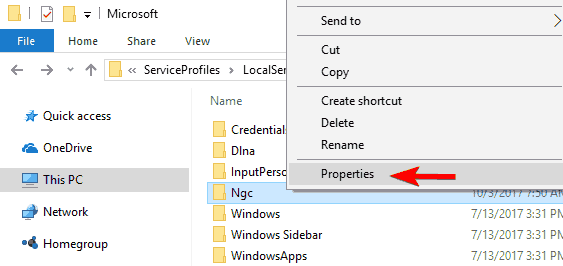
- Перейдите на вкладку Безопасность и нажмите кнопку Дополнительно.
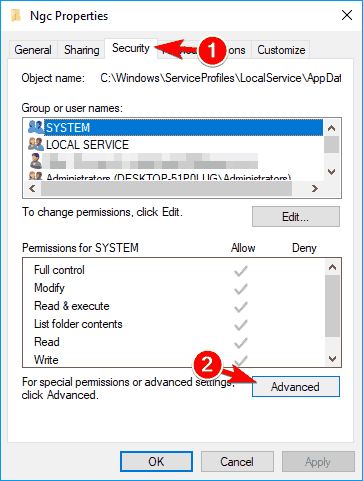
- Найдите раздел Владелец вверху и нажмите ссылку Изменить.
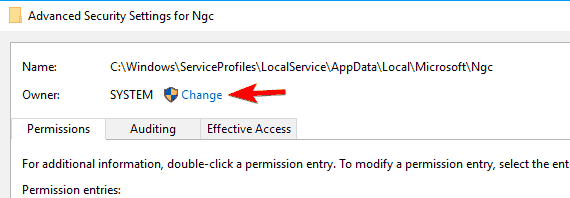
- Введите имя объекта для выбора, введите Administrators, если вы используете учетную запись администратора, или ваше имя пользователя и нажмите Проверьте имена и ОК.
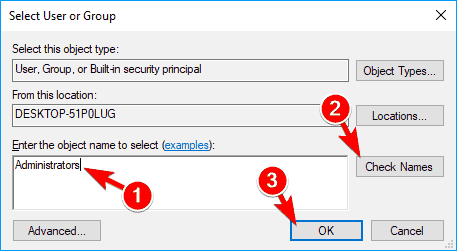
- Убедитесь, что выбрана опция Заменить владельца на подкаталогах и объектах, затем нажмите Применить и ОК.
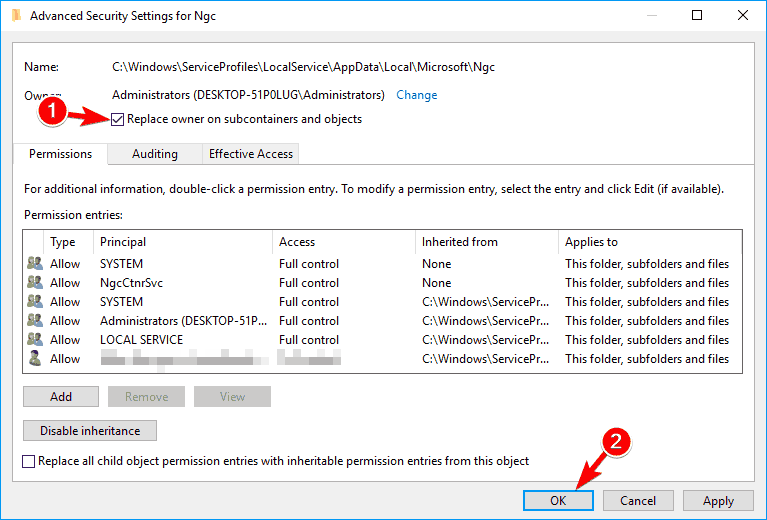
- Теперь вы должны иметь возможность войти в папку Ngc.
- После открытия папки Ngc выберите все файлы и папки и удалите их.
Если вы не можете получить доступ к Windows 10 с помощью своего PIN-кода, рекомендуется открыть папку Ngc и удалить из нее все.
После удаления всего из папки Ngc вы можете создать новый PIN-код для вашего устройства Windows 10.
1.2 Создать новый PIN-код
-
Перейдите в приложение Настройки, нажав Windows + I, и щелкните на Учетные записи.
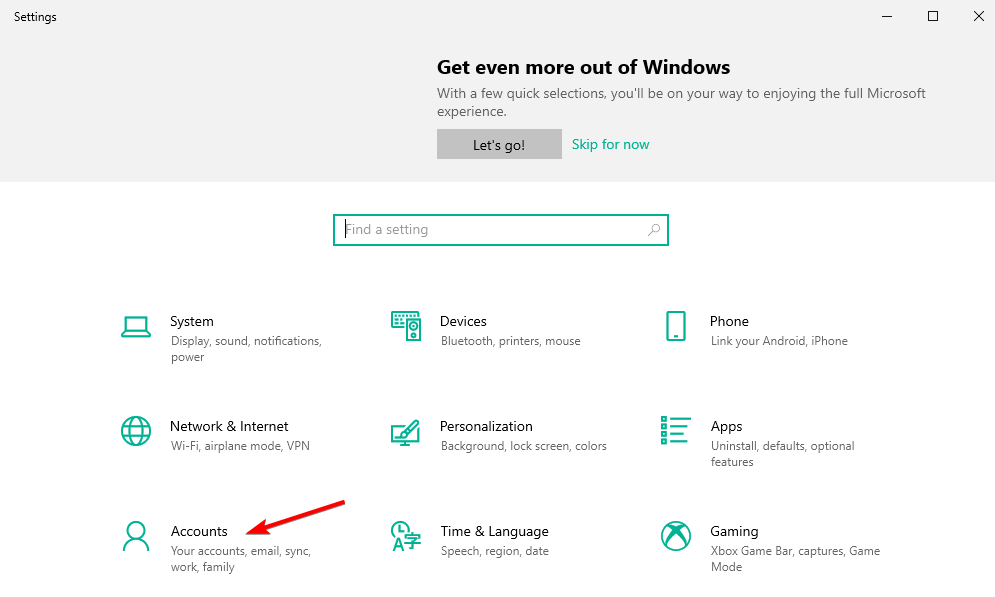
-
Выберите Параметры входа и нажмите Windows Hello PIN, затем Добавить PIN-код.
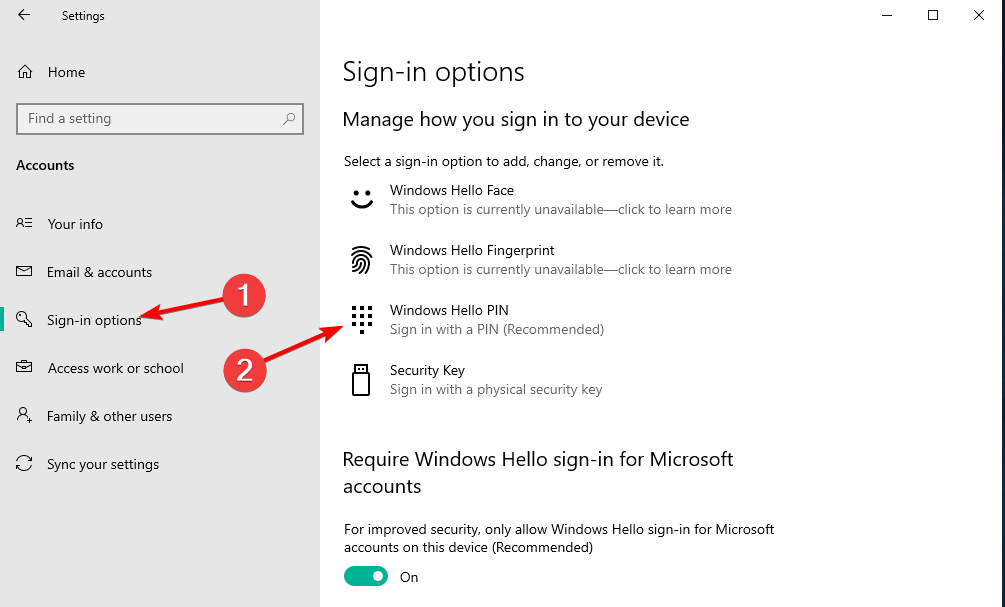
- Следуйте инструкциям, чтобы добавить новый PIN-код.
С помощью командной строки вы также можете сбросить права доступа к каталогу Ngc. Этот метод быстрее, но требует определенной ознакомленности с командной строкой.
1.3 Сбросить права доступа к папке Ngc с помощью командной строки
-
Введите cmd в поиске Windows и щелкните Запуск от имени администратора в командной строке. (Если командная строка недоступна, вы можете использовать PowerShell вместо нее).
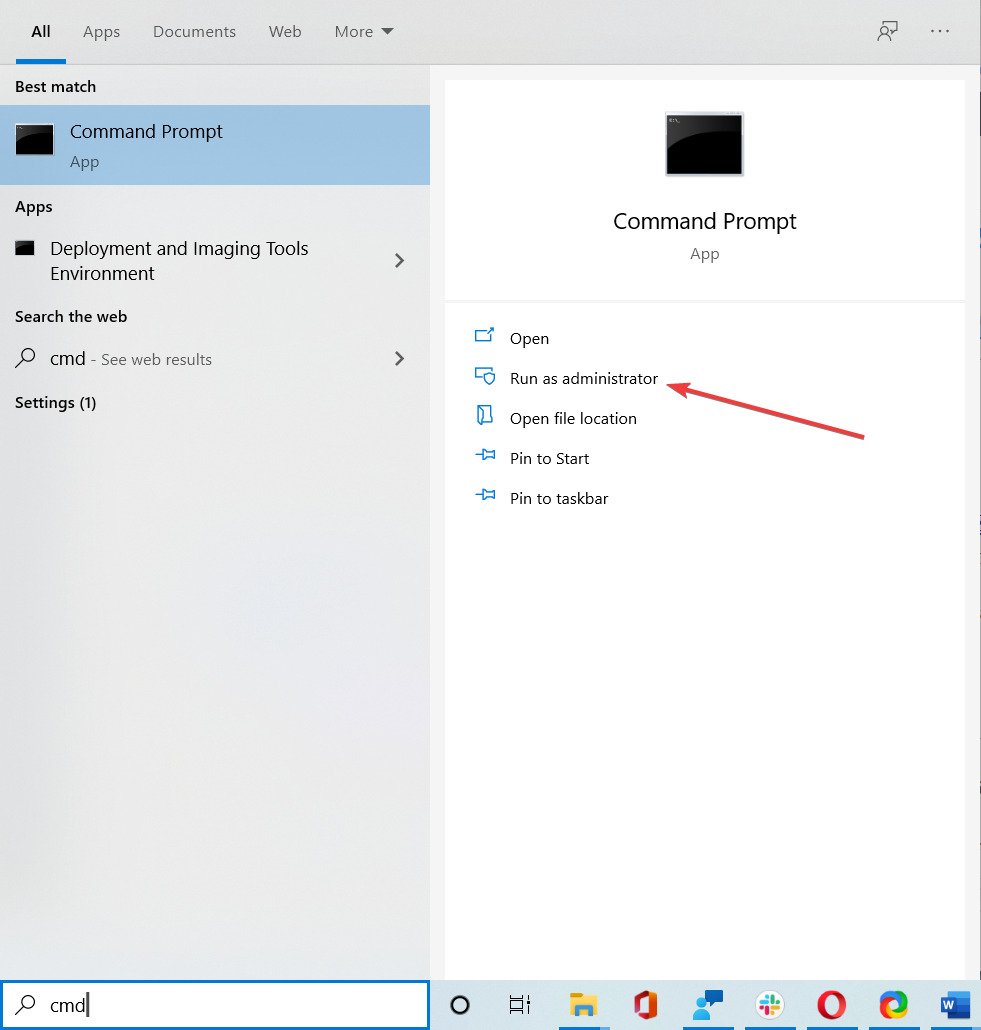
-
Когда командная строка откроется, введите следующую команду и нажмите Enter для ее выполнения:
**ICACLS * /T /Q /C /RESET**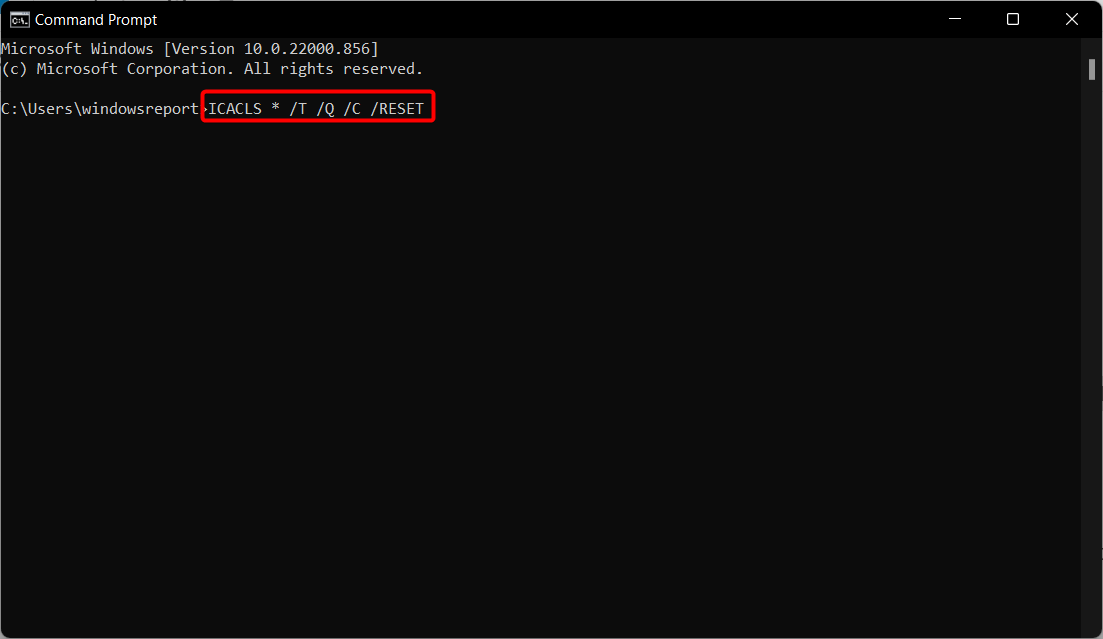
После выполнения этой команды вы должны иметь возможность получить доступ к каталогу Ngc без проблем.
Несколько пользователей утверждают, что вы можете исправить эту проблему просто сбросив права доступа к каталогу Ngc. По их словам, удаление любых файлов или повторное создание вашего PIN-кода является ненужным.
2. Удалите ваш антивирус
Как уже упоминалось, программы сторонних производителей могут мешать работе Windows 10. Например, если ваш PIN-код не работает, это может быть связано с вашим антивирусным программным обеспечением.
Вам необходимо временно удалить ваш антивирус, чтобы решить проблему и проверить, решит ли это проблему.
Чтобы удалить ваше антивирусное программное обеспечение и все сопутствующие файлы и клиенты реестра, рекомендуется использовать специализированное программное обеспечение для удаления.
CCleaner является отличным выбором в этом контексте. Он упрощает управление приложениями, перечисляя их все в одном месте и позволяя вам удалять их, даже если они встроены.
Встроенные деинсталляторы часто оставляют некоторые файлы, такие как временные файлы или мастера установки. Эти остатки могут вызвать другие ошибки, поэтому лучше убедиться, что они полностью удалены.
Программное обеспечение для удаления легко обнаруживает и удаляет любые оставшиеся файлы, связанные с программным обеспечением, которое вы хотите удалить. Они безопасны и быстры, и не используют много системных ресурсов.
Пользователи сообщали, что антивирус Norton является основной причиной этой проблемы, но и другие антивирусные инструменты также могут вызвать эту проблему.
3. Воссоздайте свой PIN-код
3.1 Удалите свой PIN-код
- Откройте Настройки с помощью сочетания клавиш Windows + I, затем перейдите в раздел Учетные записи.
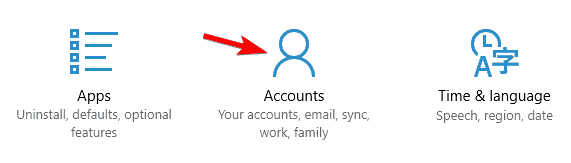
- В левом меню найдите Параметры входа. Затем прокрутите вниз до раздела PIN в правом меню и нажмите Удалить.
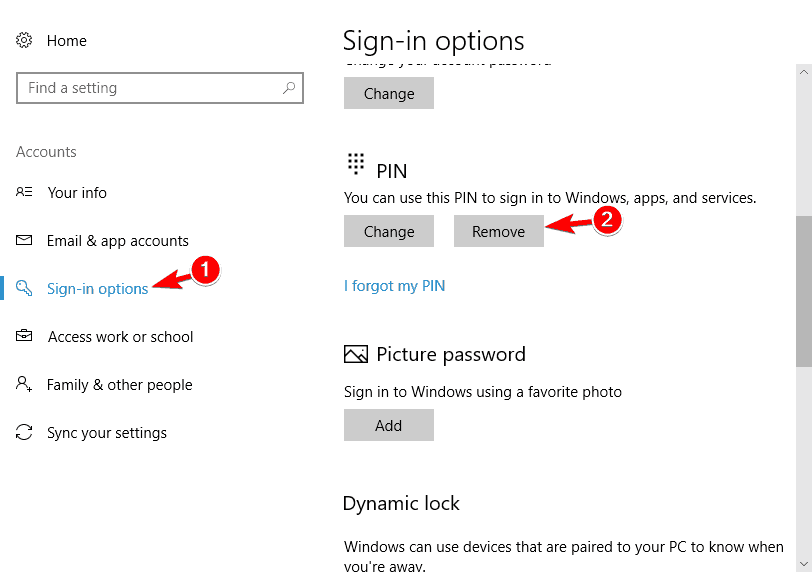
- Windows теперь попросит вас подтвердить, что вы хотите удалить ваш PIN-код. Нажмите на Удалить.

- Теперь вам нужно будет ввести пароль вашей учетной записи. Введите его и нажмите ОК.
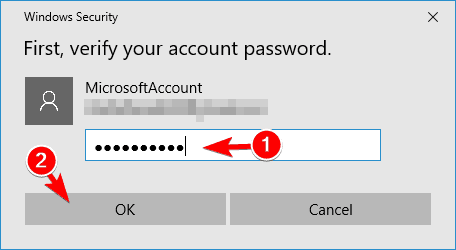
Это удалит ваш PIN-код. Теперь вам нужно просто установить его снова.
3.2 Настройте новый PIN-код
- Нажмите кнопку Добавить в разделе PIN.
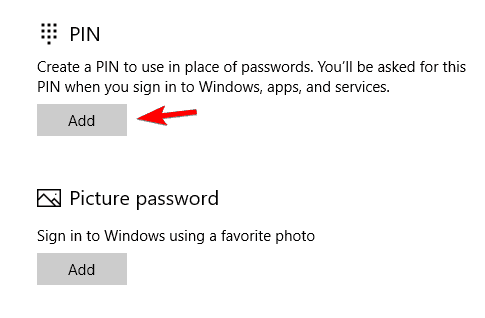
- Введите желаемый PIN-код и нажмите ОК.
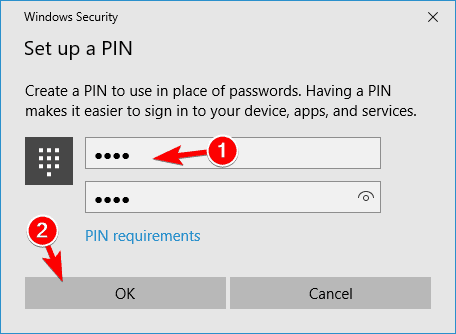
Если PIN-код не работает в Windows 10, вы можете быть в состоянии решить проблему просто воссоздав его. Однако, по словам пользователей, проблема решалась лишь удалением и повторной настройкой PIN-кода.
После создания нового PIN-кода проблема должна быть полностью решена.
4. Выберите параметры входа на экране входа
Если PIN-код не работает в Windows 10, вы можете не иметь возможности войти. Однако некоторые пользователи сообщали, что им удалось обойти эту проблему, нажав на Параметры входа.
С их помощью вы сможете выбрать вход по PIN-коду или парольный вход.
Некоторые пользователи сообщали, что просто нажав клавишу Tab на своей клавиатуре, они переключились на вход с паролем.
После этого вы сможете щелкнуть по параметрам входа и выбрать вход с помощью PIN-кода из меню. Это простая обходная схема, которая работает по словам пользователей, так что обязательно попробуйте это.
5. Используйте вариант Я забыл свой PIN
- Откройте Настройки, нажав Windows + I, и перейдите в раздел Учетные записи.
- Перейдите к параметрам входа в левом меню. Прокрутите вниз до раздела PIN и нажмите Я забыл свой PIN .
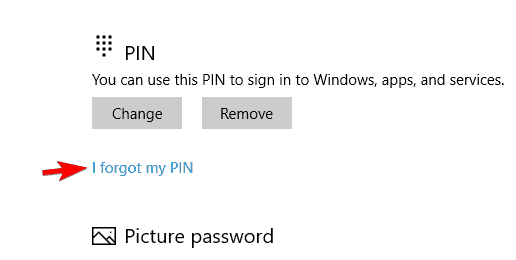
- Появится сообщение с просьбой подтвердить. Нажмите Продолжить.
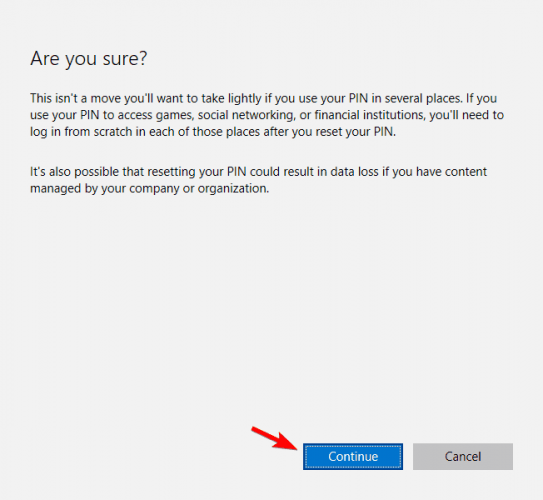
- Теперь введите новый PIN-код и нажмите ОК.
Многие пользователи сообщили, что их PIN-код не работает в Windows 10. Однако они нашли простое решение, чтобы исправить эту проблему.
По словам пользователей, вам нужно использовать опцию Я забыл свой PIN, чтобы исправить эту проблему. Для этого следуйте указанным выше шагам.
Некоторые пользователи сообщали, что их попросили ввести пароль своей учетной записи Microsoft для продолжения. Однако Windows 10 не принимал пароль.
Если это произойдет, преобразуйте свою учетную запись Microsoft в локальную учетную запись и попробуйте выполнить это решение еще раз.
6. Удалите инструменты безопасности Dell Data Protection
Иногда ваш PIN-код может не работать правильно из-за инструментов безопасности стороннего производителя.
Пользователи Dell сообщали, что PIN-код не работает на их ПК, и главной причиной этой проблемы были инструменты безопасности Dell Data Protection.
По словам пользователей, вам нужно удалить эти инструменты с вашего ПК, чтобы исправить эту проблему. Необходимо удалить три инструмента Dell Data Protection, чтобы исправить эту проблему.
После удаления этих инструментов рекомендуется очистить реестр и удалить все остаточные записи, связанные с ними.
Мы уже рассматривали лучшее программное обеспечение для очистки реестра, так что не стесняйтесь использовать любые из этих инструментов для очистки вашего реестра.
Вам нужно будет воссоздать свой PIN-код, следуя шагам из Решения 3. После этого проблема должна быть решена, и ваш PIN-код начнет работать.
7. Вернуться к предыдущей сборке
- Откройте Меню Пуск, нажмите на Иконку питания, удерживайте клавишу Shift и выберите Перезагрузить из меню.
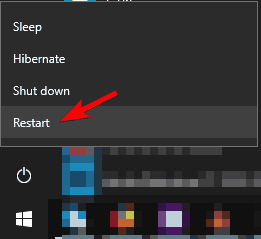
-
Теперь появится список опций. Сначала нажмите Диагностика, затем на Дополнительные параметры .
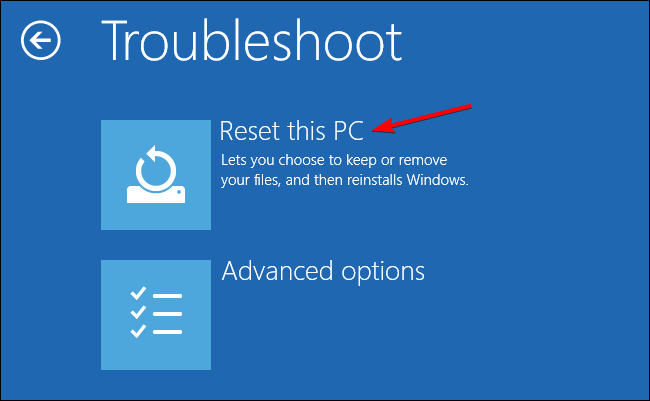
- Нажмите на Просмотреть другие параметры восстановления.
- Нажмите на Вернуться к предыдущей сборке и выберите свою учетную запись администратора. Если потребуется, введите ваш пароль администратора.
- Процесс начнется. Помните, что это может занять несколько часов, поэтому не перебивайте процесс.
Иногда определенные проблемы могут возникнуть после установки новой сборки Windows 10. Например, новые сборки могут содержать некоторые ошибки, которые могут вызвать эту проблему.
Если PIN-код не работает в Windows 10, вам может потребоваться вернуться к более старой сборке. Это относительно просто, и вы можете сделать это, следуя указанным выше шагам.
Также стоит упомянуть, что опция возврата не всегда доступна. Однако эта опция доступна в течение нескольких дней после установки крупного обновления.
Если вы выполнили очистку диска после обновления, возможно, вы удалили старую версию Windows, так что вы не сможете вернуться к ней.
Это не самое надежное решение, но несколько пользователей сообщали, что возврат к предыдущей сборке исправил их проблему, так что вы можете попытаться попробовать это. Читать далее на эту тему
- Не могу удалить PIN-код в Windows 11
- Сканер отпечатков пальцев Windows не работает [Windows Hello]
- Что делать, если Windows 10/11 не позволяет вам добавить PIN-код
- Параметры входа Windows 11 не работают
- Windows 10/11 постоянно просит меня создать PIN-код
8. Используйте экранную клавиатуру
Если ваш PIN-код не работает в Windows 10, вы можете попытаться исправить проблему, используя экранную клавиатуру.
На экране входа есть кнопка виртуальной клавиатуры, которую вы можете использовать для активации экранной клавиатуры.
После этого используйте виртуальную клавиатуру для ввода своего PIN-кода. Это простое обходное решение, но некоторые пользователи сообщили, что это работает, так что не стесняйтесь попробовать это решение.
9. Временно удалите батарею вашего ноутбука
Несколько пользователей сообщили, что исправили эту проблему просто удалив батарею своего ноутбука.
По словам пользователей, они удалили батарею и отключили ноутбук от адаптера питания.
После этого они вернули батарею, и проблема была решена. Это необычное обходное решение, но некоторые пользователи утверждают, что оно сработало, так что попробуйте это.
10. Создайте локальную учетную запись
10.1 Преобразуйте свою учетную запись Microsoft в локальную учетную запись
-
Нажмите Windows + I и перейдите в раздел Учетные записи.
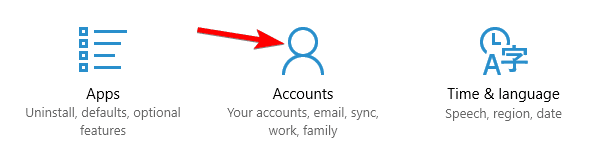
- Щелкните Войти с локальной учетной записью вместо этого.
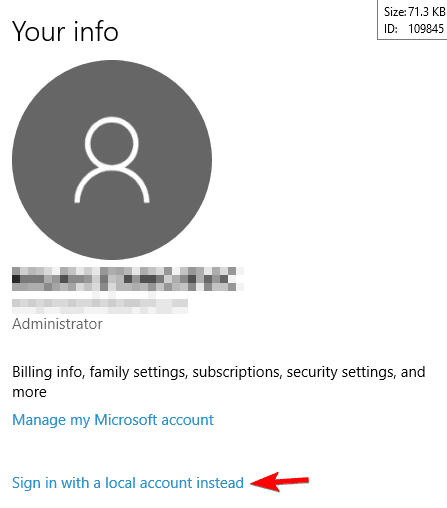
- Введите желаемое имя для новой учетной записи и нажмите Далее.
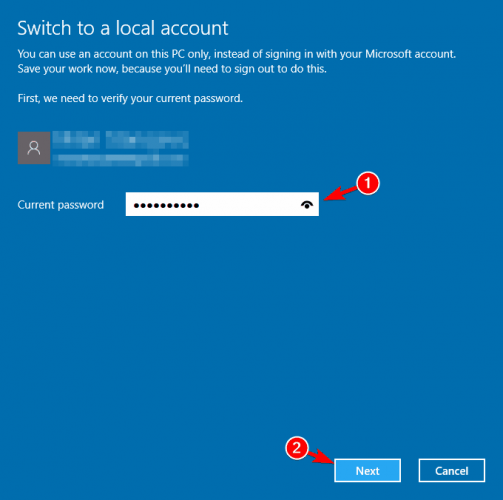
- Теперь нажмите на Выйти и закончить.
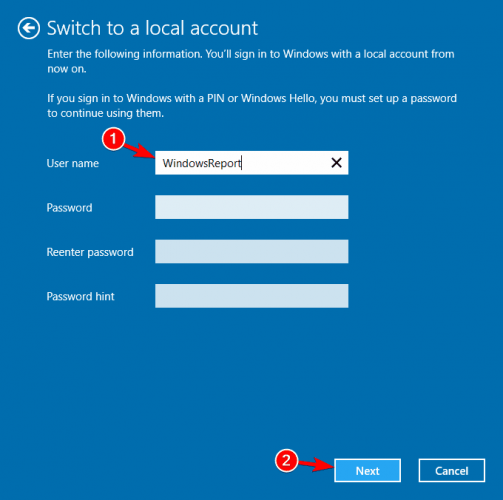
Если PIN-код не работает, это может быть вызвано проблемами с вашей учетной записью пользователя. Например, ваша учетная запись пользователя может быть повреждена, что может привести к появлению этой проблемы.
Чтобы исправить проблему, вам нужно преобразовать свою учетную запись Microsoft в локальную учетную запись. Вы можете сделать это, следуя указанным выше шагам.
После этого проблема с вашим PIN-кодом должна быть решена.
Если проблема остается, ваша учетная запись пользователя может быть повреждена, поэтому вам может потребоваться создать новую учетную запись.
10.2 Создайте новую учетную запись пользователя
-
Откройте Настройки и перейдите в раздел Учетные записи.
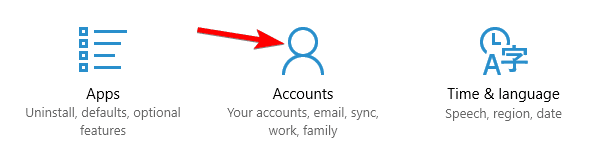
- В меню слева выберите Семья и другие люди.
- Нажмите Добавить кого-то еще к этому ПК в разделе Другие люди.
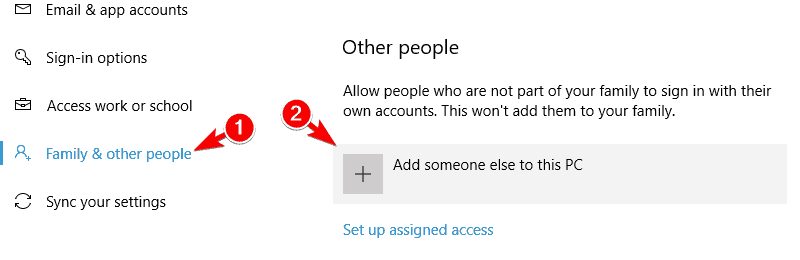
- Выберите У меня нет данных для входа этого человека .
- Добавить пользователя без учетной записи Microsoft .
- Введите желаемое имя пользователя и нажмите Далее.
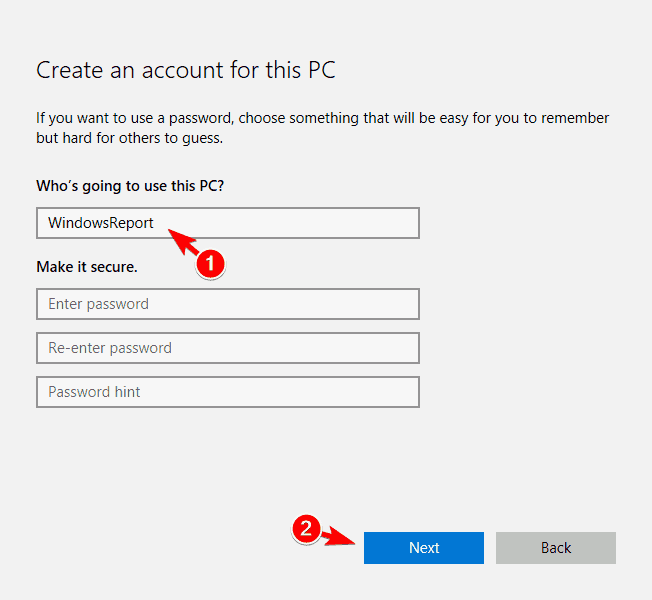
После этого перейдите к локальной учетной записи и проверьте, появляется ли проблема. Если нет, вам может потребоваться переместить свои файлы в новую учетную запись и использовать ее в качестве основной.
11. Измените настройки групповой политики
- Нажмите Windows + R и введите gpedit.msc . Нажмите Enter или щелкните ОК.
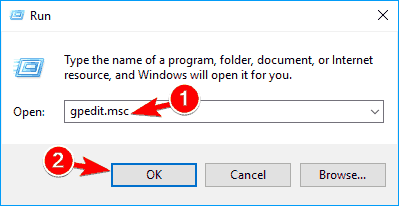
- Когда откроется Редактор групповой политики, в левом меню перейдите в Административные шаблоны, затем в Система и Вход в систему.
- В правом меню дважды щелкните по Включить удобный вход PIN.
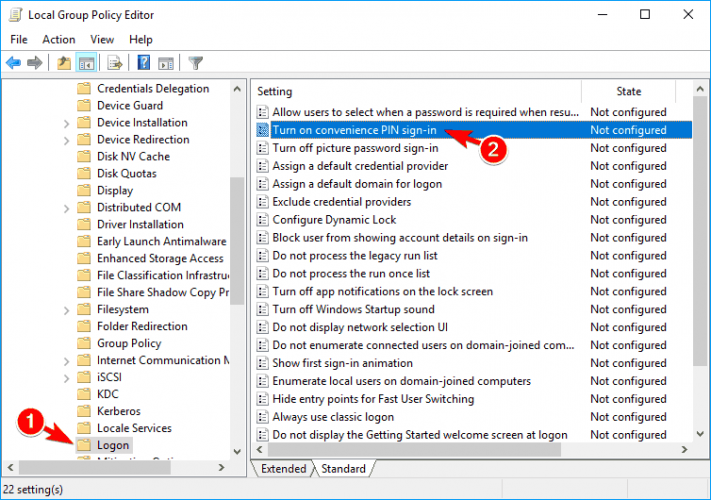
- Выберите Включено и нажмите Применить и ОК, чтобы сохранить изменения.
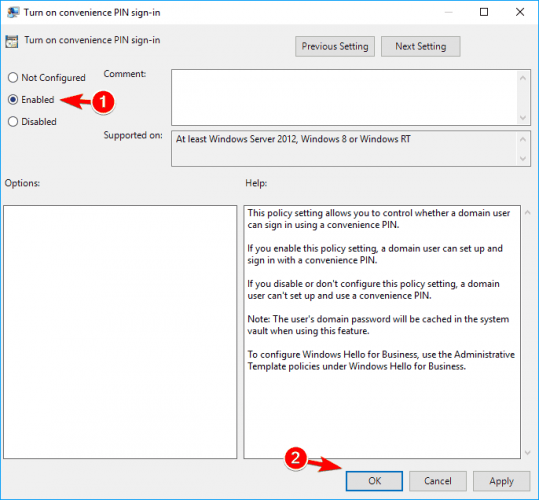
Пользователи сообщали, что они исправили проблему с PIN-кодом, сделав несколько изменений в своей групповой политике.
Редактор групповой политики – полезная функция, которая позволяет изменять различные настройки системы. Однако эта функция недоступна в версиях Windows Home.
Это решение не подойдет вам, если вы используете версию Home. Вместо этого следуйте описанному выше, чтобы внести изменения в групповую политику.
После внесения необходимых изменений проблема должна быть решена, и вы сможете использовать PIN-код без каких-либо проблем.
12. Измените тип запуска агента политики IPsec
- Нажмите Windows + R и введите services.msc . Нажмите Enter или щелкните *ОК.
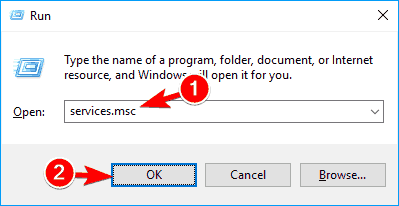 *
*
- Теперь появится список служб – дважды щелкните по Агенту политики IPsec, чтобы открыть его свойства.
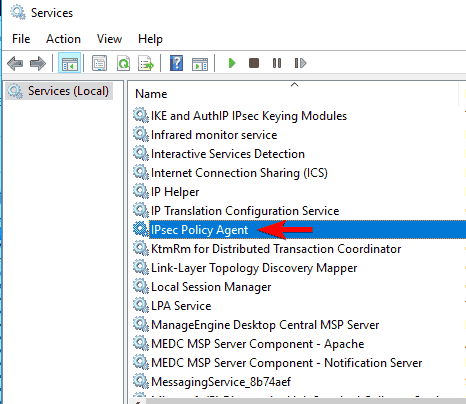
- Установите Тип запуска на Автоматически и нажмите Применить и ОК, чтобы сохранить изменения.
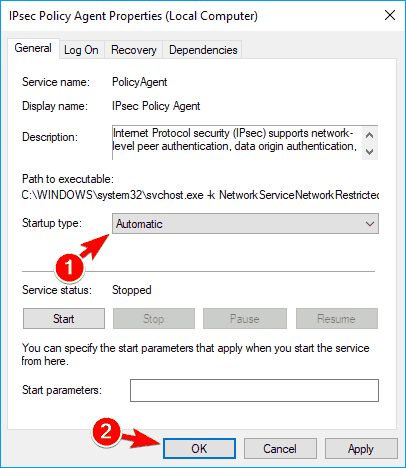
Ваши Windows используют различные службы для правильной работы. Если PIN-код не работает, вы можете попробовать исправить эту проблему, изменив тип запуска службы Агент политики IPsec.
Для этого выполните указанную выше процедуру. Затем после внесения необходимых изменений перезагрузите ПК и проверьте, решена ли проблема.
13. Перезагрузите компьютер в фазе PIN-кода
- Нажмите и удерживайте кнопку ВКЛ/ВЫКЛ в течение 20 секунд, когда ваш PIN-код не принимается.
- Включите компьютер.
- Когда появится окно PIN-кода, введите первую цифру вашего PIN-кода и остановитесь.
- Нажмите кнопку Backspace на клавиатуре, чтобы удалить цифру.
- Выключите компьютер, нажав кнопку Питание в правом нижнем углу вашего экрана.
- Когда появится сообщение о том, что другие могут использовать компьютер, нажмите на Закрыть все равно.
- Запустите компьютер, введите свой PIN-код снова и посмотрите, работает ли он.
Это решение предназначено только для пользователей, у которых был отклонен их PIN-код, но которые знают, что их PIN-код правильный.
Как обойти PIN-код Windows 10?
Вы не можете. Если это учетная запись Microsoft, вы можете ввести пароль или восстановить его; если это локальная учетная запись, вы можете ввести пароль или сбросить пароль с помощью инструмента восстановления пароля Windows 10.
Нет выхода, если у вас уже есть другая учетная запись на этом компьютере, для которой вы знаете пароль и можете использовать вместо этого.
Цель этого механизма безопасности – предотвратить доступ к компьютеру тем, кто не имеет на это полномочий.
Как я могу исправить “Что-то произошло, и ваш PIN-код недоступен” в Windows 11?
Если ни один из вышеупомянутых методов не сработал, ваша лучшая оставшаяся опция – это выполнить сброс до заводских настроек вашего компьютера. Для этого вам потребуется загрузочный USB-накопитель с Windows 11.
После вставки USB-накопителя, содержащего установочные медиа, нажмите F8, чтобы вас попросили загрузиться с внешнего устройства.
На экране установки Windows, который вы можете просмотреть, вы можете пройти через него, чтобы завершить установку свежей копии операционной системы.
Помните, что все данные, текущие на диске, куда вы устанавливаете Windows, будут удалены, если вы сделаете это.
PIN-код полезен, если вы не хотите запоминать длинные пароли. Однако такие проблемы с PIN-кодом могут возникнуть.
Если ваш PIN-код и пароль не работают, возможно, ваша раскладка клавиатуры изменилась. Или что-то пошло не так, и ваш PIN-код недоступен.
Вы можете не иметь возможности войти в Windows 10, но, к счастью, мы уже написали о том, что делать, если вы не можете войти в Windows 10.
Не стесняйтесь оставлять комментарий в разделе ниже и сообщать нам, если у вас есть другое решение на уме. Спасибо за чтение!













